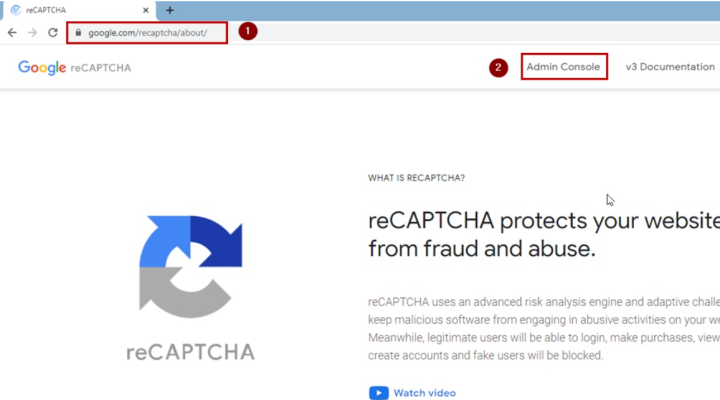No products in the cart.
Hướng dẫn tạo Google reCAPTCHA chống spam trong Contact Form 7 WordPress
Chống spam là vấn đề quan trọng trong trang web, nếu như bạn không muốn nhận hàng tá thư rác trong mail. Bài viết này hướng dẫn giúp bạn tạo reCAPTCHA Google v3 trong Contact Form 7.
Đầu tiên, Kiểm tra phiên bản Contact Form 7
Để sử dụng reCAPTCHA Google v3 Bạn cần phiên bản Contact Form 7(CF7) tối thiểu từ version >= 5.1. Chính vì thế nếu phiên bản CF7 của bạn nhỏ hơn <5.1 thì bạn hãy cập nhật lên phiên bản mới.
Để kiểm tra phiên bản(version) CF7 hay của bất kỳ plugin nào trong WordPress bạn hãy làm theo hình ảnh bên dưới:
(1) Truy cập vào kho plugin của bạn => tìm đến plugin cần kiểm tra phiên bản
Tại sao nên sử dụng reCAPTCHA Google v3 mà không phải là sử dụng reCAPTCHA Google v2
- reCAPTCHA Google v3 tự động phân tích hành vi duyệt web từ đó xác đinh là người hay máy nên không cần có hộp thoại check “I’m not a robot” hay “Tôi không phải là người máy” như reCAPTCHA Google v2
- Chính vì vậy reCAPTCHA Google v3 sẽ mang lại trải nghiệm tốt hơn cho người dùng.
Lấy key Google reCAPTCHA
B1: Truy cập trang: https://www.google.com/recaptcha/about/ => nhấn “Admin Console“
B2: Tạo 1 dự án (project) mới hoặc chọn từ dự án có sẵn
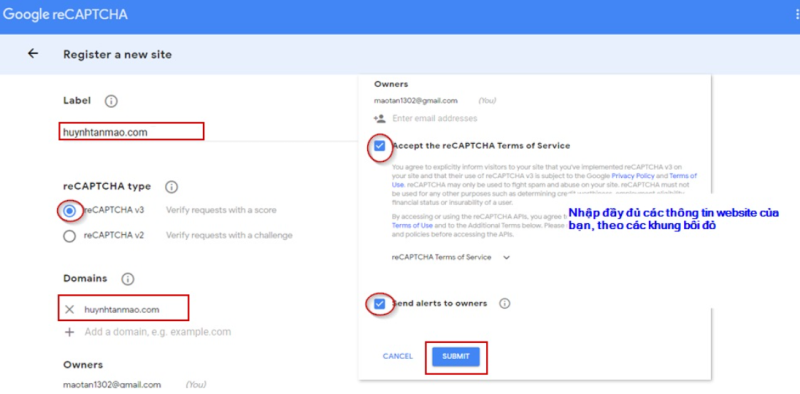
B3: Điền đầy đủ các thông tin nếu bạn tạo 1 dự án mới
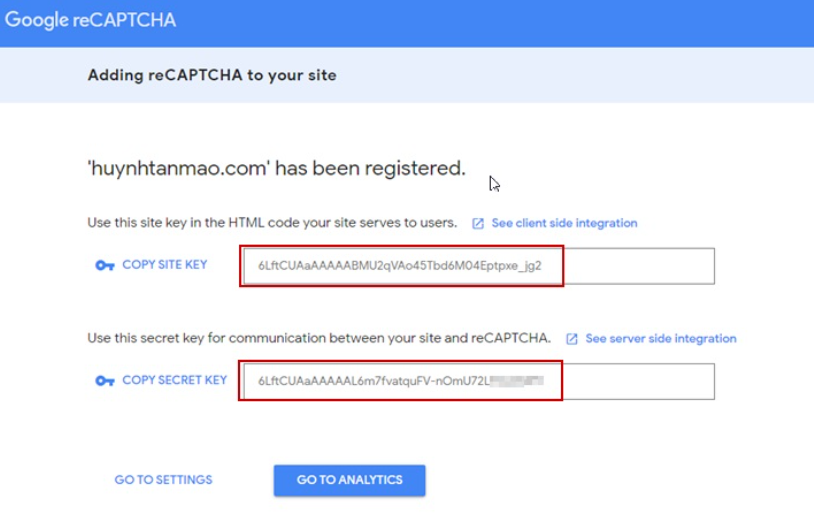
B4: Copy site key và secret key
Tích hợp key reCAPTCHA Google vào form trong Contact Form 7
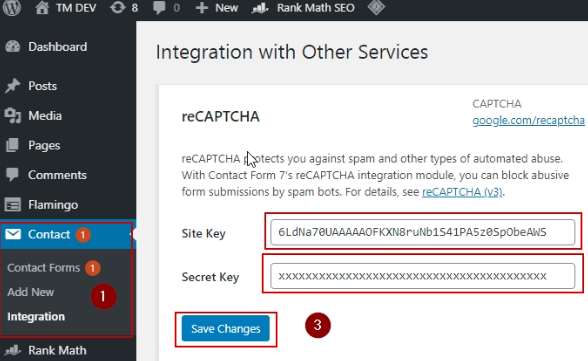 Sau khi lấy được key bạn hãy nhập key vào Conctact Form 7 theo hình hướng dẫn bên dưới
Sau khi lấy được key bạn hãy nhập key vào Conctact Form 7 theo hình hướng dẫn bên dưới
Sau khi nhập xong bạn kiểm tra kết quả ngoài giao diện website, nếu thấy biểu tưởng reCAPTCHA Google v3 góc phải bên dưới website là bạn đã nhúng reCAPTCHA thành công.